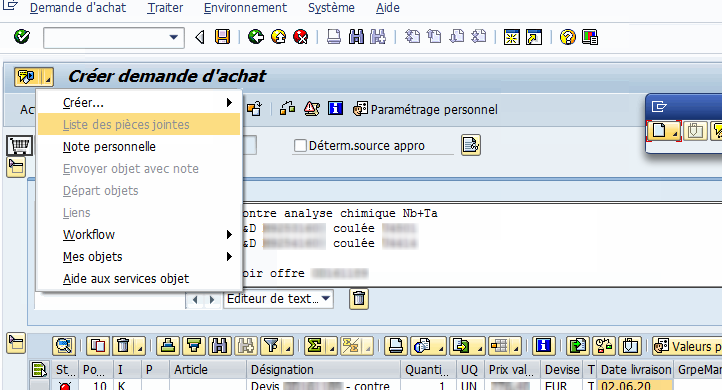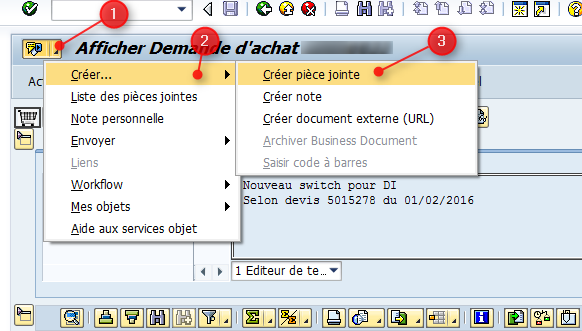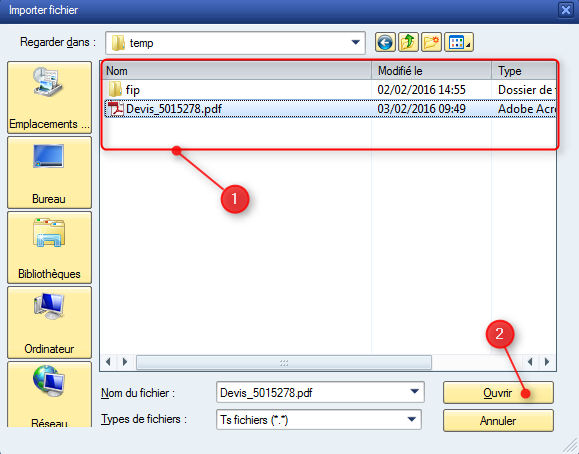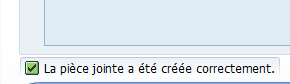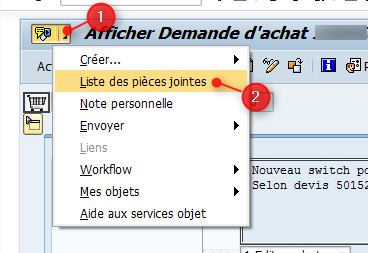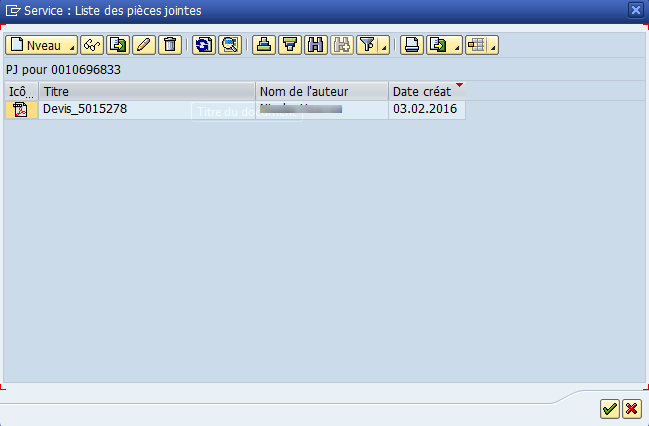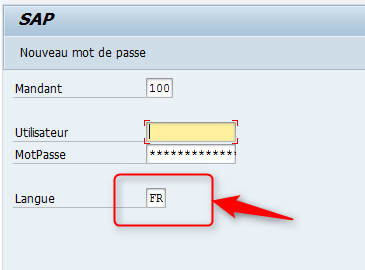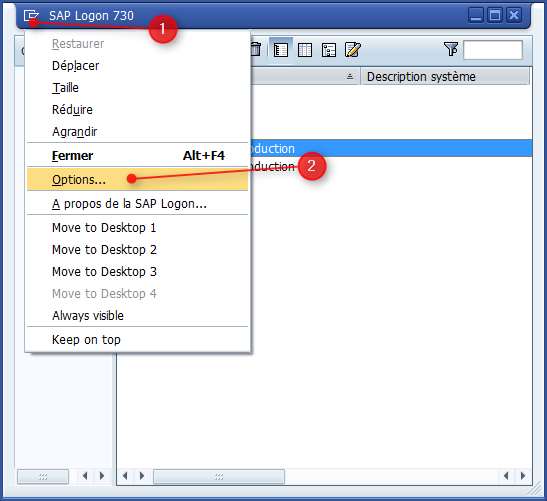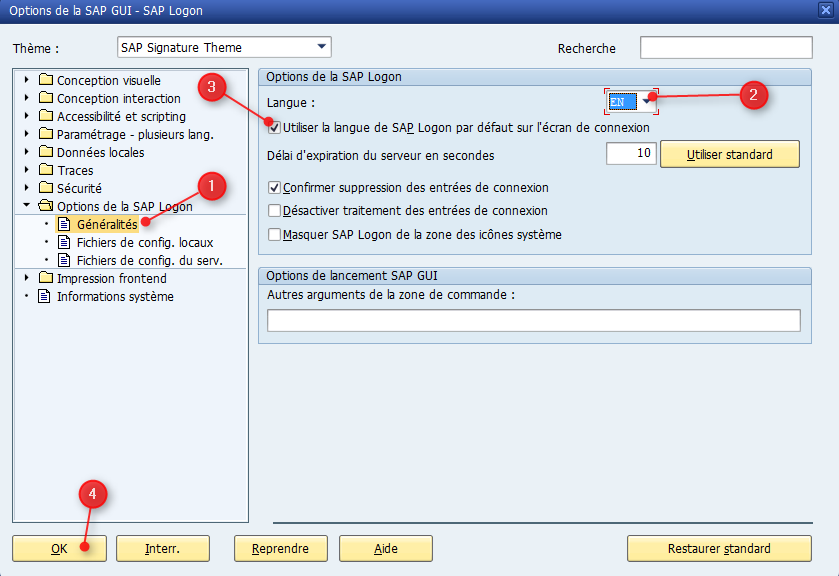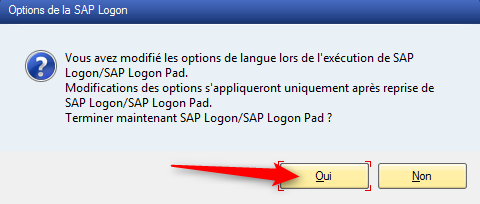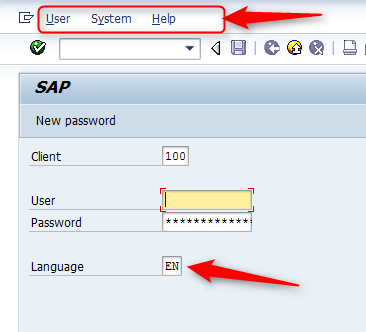Petit souci arrivé recement : suite à la migraiton de Office 2007 vers Office 2016, SAP GUI semblait ne plus vouloir retenir les valeurs saisies précédement dans un champ.
La version de SAP GUI est la 7.3 SP14.
La solution consiste à renommer le fichier .mdb d’historique de saisie SAP afin que SAP en crée un nouveau et qu’il soit en mesure de refaire fonctionner l’historique de saisie.
Le fichier se situe dans le dossier :
c:\Users\UserName\AppData\Roaming\SAP\SAP GUI\History\SAPHistoryxxxxxx.mdb
On le renomme et cela remarche !
Sous SAP, dans les documents où il est possible d’ajouter des pièces jointes, un utilisateur m’a fait remarquer que l’élément du menu « Liste des pièces jointes » restait grisé alors même qu’il venait d’ajouter avec succès un fichier comme pièce jointe :
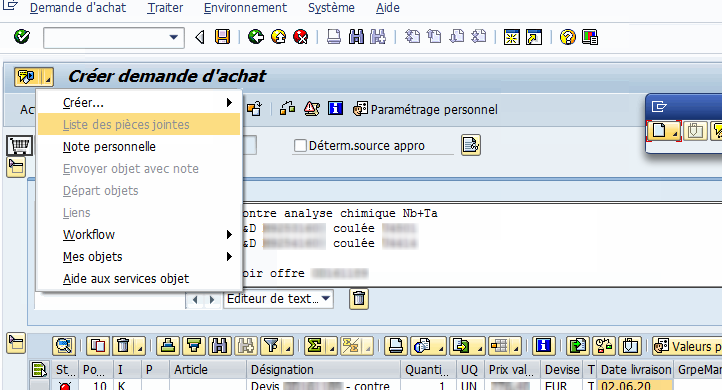
Il se trouve que c’est tout à fait normal, la liste des pièces jointes est associée à un document (une DA dans cet exemple) : tant que la DA n’a pas été enregistrée, elle n’a pas de numéro et ne peut donc pas avoir de liste de pièces jointes liées.
Il suffit donc d’enregistrer la DA et la liste de pièce jointes devient accessible !
Il est possible dans SAP d’adjoindre à une DA ou une commande d’achat une pièce jointe.
Cette possibilité est particulièrement intéressante dans le processus des achats en ce qui concerne les devis. Ainsi, l’ensemble des données nécessaires à la commande mais aussi à l’établissement de celle-ci sont regroupées en un endroit.
Voici donc la marche à suivre pour ajouter un devis fournisseur sous forme d’un fichier PDF à une demande d’achat. La logique est la même pour les autres types de documents SAP.
Marche à suivre
- Dans SAP, accédez à votre DA puis cliquez sur la petite flèche en haut. Sélectionnez ensuite Créer… puis Créer pièce jointe :
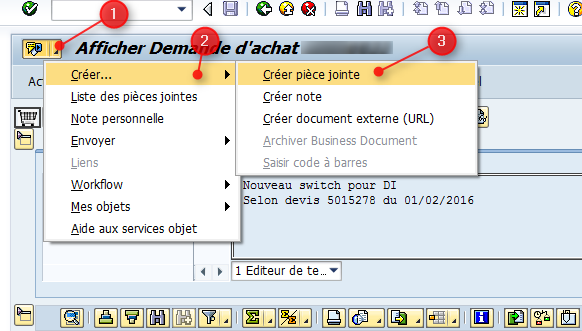
- Recherchez ensuite sur votre disque dur le devis à ajouter, cliquez ensuite sur Ouvrir :
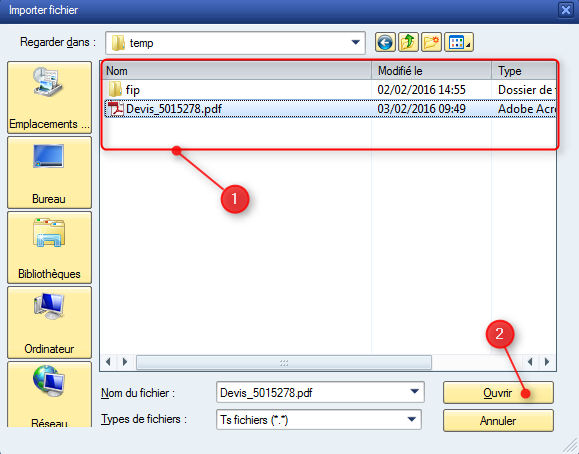
- SAP confirmera la bonne importation du fichier avec le message suivant :
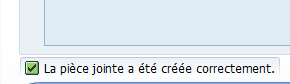
- Pour afficher les pièces jointes liées à un document il faut cliquer sur la petite flèche en haut puis sur Liste des pièces jointes :
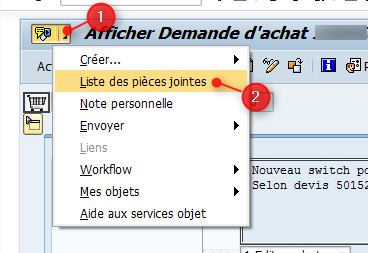
- Pour ouvrir l’une d’entre elles il faut double-cliquer sur son nom :
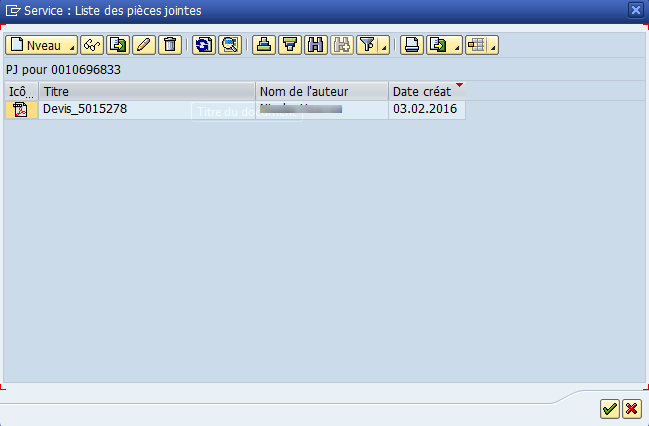
Il est possible de définir dans les options du SAP GUI la langue à utiliser par défaut pour la connexion à un système :
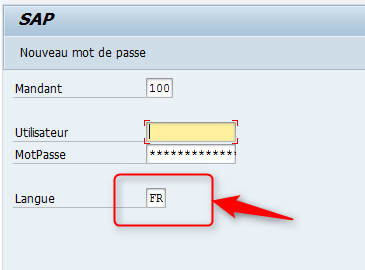
Article décrit la marche à suivre pour modifier ce paramètre. Il est valide pour SAP GUI version 7.30 à minima.
Marche à suivre :
- Sur l’écran de choix du serveur SAP, cliquez sur l’icône en haut à droite de la fenêtre puis sélectionnez Options… :
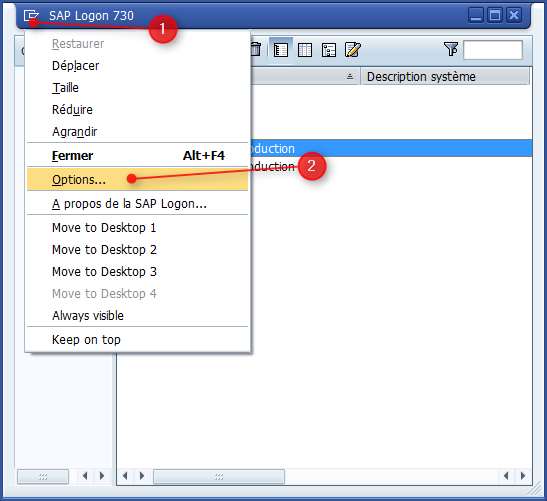
- Ensuite dans la colonne de gauche, sélectionnez Généralités dans le répertoire Options de la SAP Logon (#French ForDummies).
Choisissez ensuite la langue que vous voulez utiliser et cochez la case Utiliser la langue de SAP Logon par défaut sur l’écran de connexion (dans cet exemple j’ai pris l’anglais EN).
Cliquez enfin sur OK :
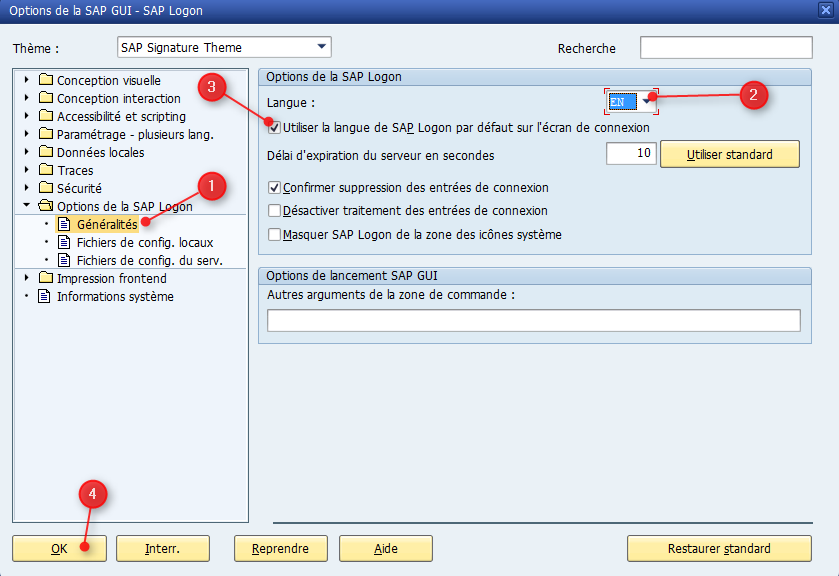
- Cliquez sur Oui. L’interface SAP va se fermer :
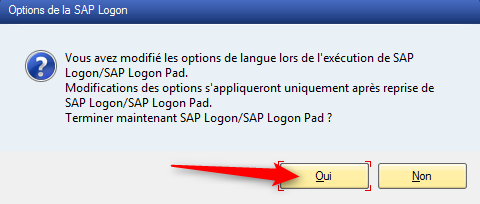
- Et voilà ! Lors du prochain redémarrage, la langue du système mais aussi de l’interface sera celle demandée :
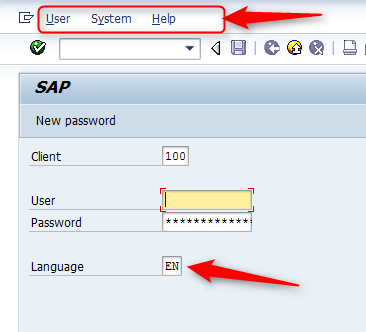
Procédures et astuces informatiques.